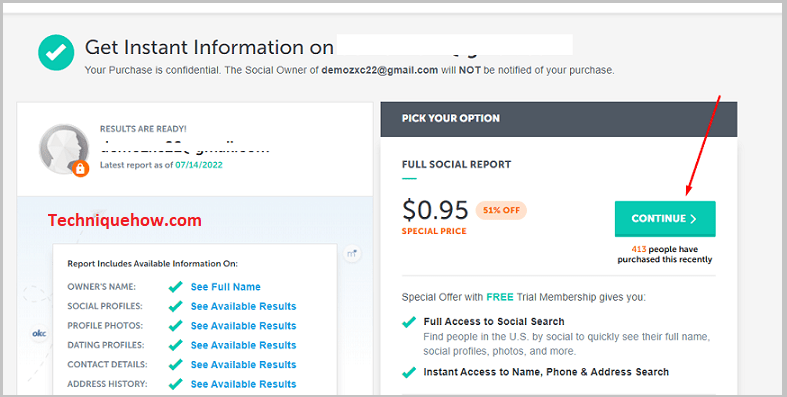မာတိကာ
သင်၏ အမြန်အဖြေ-
အသုံးပြုသူအမည်မပါဘဲ Twitter တွင် တစ်စုံတစ်ဦးကို ရှာရန်၊ အီးမေးလ်နှင့် ဖုန်းနံပါတ်ဖြင့် တစ်စုံတစ်ဦးကို ရှာဖွေရန် 'လိပ်စာစာအုပ် အဆက်အသွယ်များ' ရွေးစရာကို ဖွင့်လိုက်ပါ။
သင်၏ 'ဆက်တင်များနှင့် ကိုယ်ရေးကိုယ်တာ' သို့သွားပါ၊ 'ရှာဖွေတွေ့ရှိနိုင်မှုနှင့် အဆက်အသွယ်များ' ကိုဖွင့်ပြီး 'စင့်ခ်လိပ်စာစာအုပ်အဆက်အသွယ်များ' အဖွင့်ဘားကိုဖွင့်ပါ။
BeenVerified နှင့် Spokeo Tool ကဲ့သို့သော ပြင်ပကိရိယာအချို့ကို သင်အသုံးပြုနိုင်ပါသည်။ BeenVerified အတွက်၊ BeenVerified ၏တရားဝင်ဝဘ်ဆိုဒ်ကိုဖွင့်ပြီး သင်ရှာဖွေနေသည့် တွစ်တာအကောင့်ကို ရှာဖွေရန် မည်သည့်နည်းလမ်းကိုမဆို ရွေးချယ်ပါ။ ရှာဖွေမှုစတင်ရန် 'SEARCH' ခလုတ်ကို နှိပ်ပါ။
ကြည့်ပါ။: တစ်စုံတစ်ဦးကို ၎င်းတို့မသိဘဲ Messenger တွင် ခြေရာခံပါ။Spokeo Tool ရှာဖွေမှုအတွက်၊ ၎င်းတို့၏ဝဘ်ဆိုဒ်သို့သွားပါ၊ ရှာဖွေနည်းကိုရွေးချယ်ပါ၊ ၎င်းတို့လိုချင်သောအသေးစိတ်အချက်အလက်များကိုထည့်ပါ၊ နှင့် 'ယခုရှာဖွေပါ' ကိုနှိပ်ပါ။ ရလဒ်များရရှိပြီးနောက်၊ ရလဒ်များကိုကြည့်ရှုရန် 'ရလဒ်များကိုကြည့်ပါ' ကိုနှိပ်ပါ၊ သို့သော် ရလဒ်များကိုကြည့်ရှုရန် ၎င်းတို့၏စာရင်းသွင်းမှာယူမှုကို သင်ဝယ်ယူရပါမည်။
ဤကိရိယာနှစ်ခုလုံးသည် အလွန်အသုံးပြုရလွယ်ကူသောကိရိယာများဖြစ်ပြီး စာရင်းသွင်းမှု၏စျေးနှုန်းသည် တတ်နိုင်သည်။ ဤကိရိယာများကို အသုံးပြု၍ Twitter အကောင့်တစ်ခုကို သင်ရှာဖွေနိုင်သည်။ ဤလူတွင် အကောင့်တစ်ခုရှိကြောင်း သေချာပါစေ။
ထိုနေရာတွင် ဖုန်းနံပါတ်ဖြင့် Twitter ကိုရှာဖွေရန် အဆင့်များကို လိုက်နာနိုင်ပါသည်။
အသုံးပြုသူအမည်မပါဘဲ တစ်စုံတစ်ယောက်၏ Twitter ကိုရှာနည်း-
အချို့ရွေးချယ်စရာများ ရနိုင်ပါသည်။ ၎င်းတို့၏ အသုံးပြုသူအမည်ကို အသုံးမပြုဘဲ Twitter တွင် လူတစ်ဦးကို ရှာဖွေရန်။ အီးမေးလ် သို့မဟုတ် ဖုန်းနံပါတ်များ သို့မဟုတ် အတည်ပြုထားသော၊ Spokeo စသည်တို့ကဲ့သို့သော အွန်လိုင်းကိရိယာများကို အသုံးပြု၍ ရှာဖွေနိုင်သည်။
1. တစ်စုံတစ်ဦးကို အီးမေးလ် သို့မဟုတ် ဖုန်းနံပါတ်ဖြင့် ရှာဖွေခြင်း
သင်Twitter တွင် လူများကို ၎င်းတို့၏ အသုံးပြုသူအမည်ဖြင့် ရှာဖွေနိုင်သည်။ သင်သည် 'စင့်ခ်လိပ်စာစာအုပ်အဆက်အသွယ်များ' ရွေးချယ်မှုကိုဖွင့်ရပါမည်။
🔴 လိုက်နာရန် အဆင့်များ-
အဆင့် 1- ပထမဦးစွာ သင့်အက်ပ်ကိုဖွင့်ပြီး သင့်အကောင့်ဝင်ခြင်းအထောက်အထားများနှင့် သင့် Twitter ပင်မစာမျက်နှာကို ထည့်သွင်းပါ။
ကြည့်ပါ။: Instagram လုပ်ဆောင်ချက်အခြေအနေ သို့မဟုတ် နောက်ဆုံးအသုံးပြုမှု အလုပ်မလုပ်ခြင်းကို ပြင်ပါ။အဆင့် 2- သင့်ပရိုဖိုင်အိုင်ကွန်၏ ဘယ်ဘက်အပေါ်ထောင့်ကို နှိပ်ပြီး ဒုတိယနောက်ဆုံးရွေးချယ်မှုဖြစ်သည့် 'ဆက်တင်များနှင့် ကိုယ်ရေးကိုယ်တာ' ကိုနှိပ်ပါ။
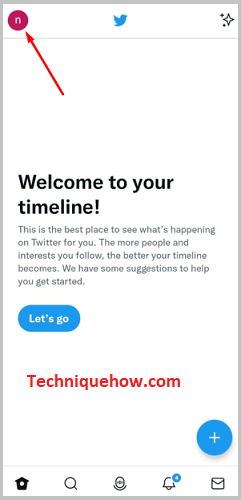
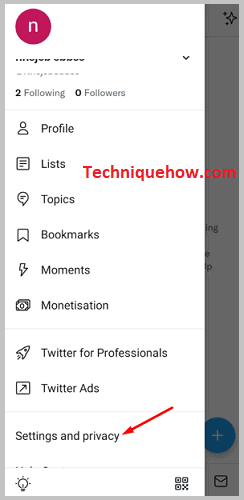
အဆင့် 3- ထို့နောက် အခြားစာရင်းသည် 'ကိုယ်ရေးကိုယ်တာနှင့် ဘေးကင်းရေး' ကိုဖွင့်ထားသော ဤစာရင်းမှလာပါသည်။
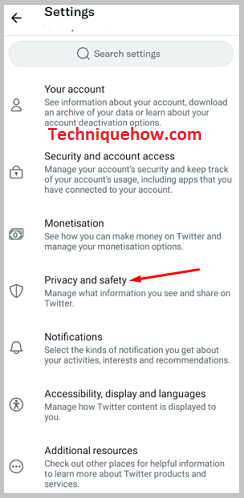
အဆင့် 4- ယခု အနည်းငယ် အောက်သို့ဆင်းပြီး 'သင်၏ Twitter လုပ်ဆောင်ချက်' ကဏ္ဍအောက်တွင်၊ 'ရှာဖွေတွေ့ရှိနိုင်မှုနှင့် အဆက်အသွယ်များ' ရွေးချယ်မှုအပေါ် နှိပ်ပါ။
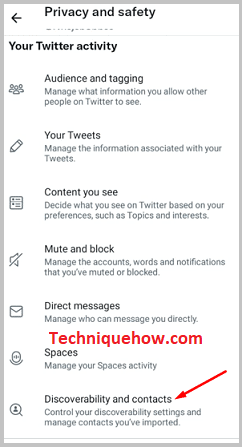
အဆင့် 5- ယခု 'Sync address book contacts' toggle bar option ကိုဖွင့်ပြီး Twitter မှ သင့်အဆက်အသွယ်များကို ဝင်ရောက်ခွင့်ပြုပါ။
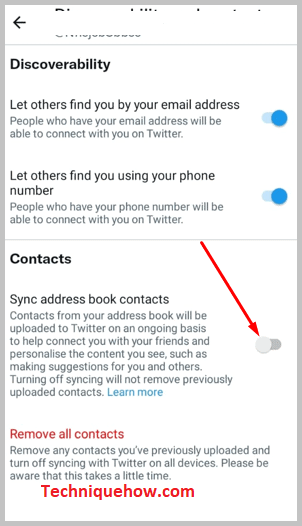
အဆင့် 6- Twitter တွင် တစ်စုံတစ်ယောက်၏အကောင့်ကို သင်ရှာမတွေ့သေးပါက ထိုသူတွင် Twitter အကောင့်ရှိကြောင်း သေချာပါစေ။
၎င်းတို့၏ဖုန်းနံပါတ်ကို အသုံးပြု၍ Twitter တွင် တစ်စုံတစ်ဦးကို ရှာဖွေလိုပါက လုပ်ငန်းစဉ်သည် အတူတူပင်ဖြစ်ပါသည်။ Twitter အကောင့်တစ်ခုဖွင့်သောအခါတွင်၊ လူအားလုံးသည် ၎င်းတို့၏ တရားဝင်ဖုန်းနံပါတ်များနှင့် အီးမေးလ်များကို ထည့်သွင်းသင့်သည်။ ဤအသေးစိတ်အချက်အလက်များကို ပေါင်းထည့်ခြင်းဖြင့် Twitter ပေါ်ရှိ သူငယ်ချင်းများကို အလွယ်တကူရှာဖွေနိုင်ရန် ၎င်းတို့၏အကောင့်များကို စင့်ခ်လုပ်နိုင်ပါသည်။
'အခြားသူများကို သင့်အီးမေးလ်ဖြင့် သင့်အီးမေးလ်ဖြင့် ရှာဖွေနိုင်ပါစေ' ကိုဖွင့်ခြင်းဖြင့် သင့် Twitter အကောင့်ကို လူများရှာဖွေနိုင်စေရန် သင်သတ်မှတ်နိုင်ပါသည်။ 'ရှာဖွေတွေ့ရှိနိုင်မှုနှင့် အဆက်အသွယ်များ' စာမျက်နှာမှ သင့်ဖုန်းရွေးချယ်မှုများဖြင့် သင့်အား ရှာဖွေပါ။
Twitter အကောင့်ရှာဖွေခြင်း-
ကြိုးစားပါ။အောက်ပါကိရိယာများ-
1. BeenVerified
⭐️ အင်္ဂါရပ်များ-
◘ ၎င်းသည် မြင့်မားသောဒေတာတိကျမှုရှိပြီး သင့်အား အသေးစိတ်ရှာဖွေမှုအစီရင်ခံစာကို ပေးလိမ့်မည် dark web စကင်န်။
◘ အရေးဆိုမထားသော ငွေရှာဖွေမှုအင်္ဂါရပ်သည် သင့်အား အရေးမယူထားသော ငွေများကို ရှာဖွေနိုင်စေပြီး စောင့်ကြည့်မှုကို အစီရင်ခံပါသည်။
◘ အခြေခံအချက်အလက်အချို့နှင့်အတူ ပထမအမည်နှင့် နောက်ဆုံးအမည်ကို ရိုက်ထည့်ရမည်ဖြစ်ပြီး သင့်ရလဒ်ကို ရရှိမည်ဖြစ်သည်။
◘ ဖုန်းနံပါတ်ကို ရိုက်ထည့်ရုံဖြင့် သင့်အား ဖုန်းခေါ်ဆိုသူ အမည်မသိနံပါတ်ကို သတ်မှတ်ခြင်းဖြင့် ဖုန်းကို ရှာဖွေနိုင်ပါသည်။
◘ အီးမေးလ်ရှာဖွေမှုအင်္ဂါရပ်များသည် သင့်အီးမေးလ်ဝင်စာပုံး သို့မဟုတ် စပမ်းပုံးမှ အသိအမှတ်ပြုမထားသောအီးမေးလ်တစ်ခုအကြောင်း အချက်အလက်များကို ဖော်ပြသည်။
◘ လိပ်စာရှာဖွေမှုအင်္ဂါရပ်သည် သင်ထည့်သွင်းထားသည့် မည်သည့်အမေရိကန်လိပ်စာနှင့်ပတ်သက်သည့် နောက်ထပ်အချက်အလက်များကို ပေးဆောင်သည်။
◘ ၎င်းသည် သင့်အား အသုံးပြုသူအမည်ရှာဖွေမှုကို ခွင့်ပြုသည်ဆိုလိုသည်မှာ ထူးခြားသောအသုံးပြုသူအမည်ကို ဆိုရှယ်မီဒီယာအကောင့်တစ်ခုနှင့် ချိတ်ဆက်ထားလျှင် ၎င်းသည် သင့်အား ထိုပုဂ္ဂိုလ်နှင့်ပတ်သက်သည့် အချက်အလက်များကို ပိုမိုပေးစွမ်းမည်ဖြစ်သည်။
◘ ယာဉ်မှတ်ပုံတင်ခြင်းကို သင်ရှာဖွေနိုင်သည်။ ဤယာဉ်၏အသေးစိတ်အချက်အလက်များနှင့် ဤယာဉ်၏သမိုင်းကြောင်းကို ရယူရန် သီးခြားယာဉ်၏နံပါတ် သို့မဟုတ် VIN။
🔴 လိုက်နာရန် အဆင့်များ-
အဆင့် 1- သင်၏ Google Chrome ကိုဖွင့်ပါ၊ 'အတည်ပြုပြီးသည်' ကိုရှာဖွေပြီး ၎င်းတို့၏တရားဝင်ဝဘ်ဆိုဒ်သို့ သွားပါ။
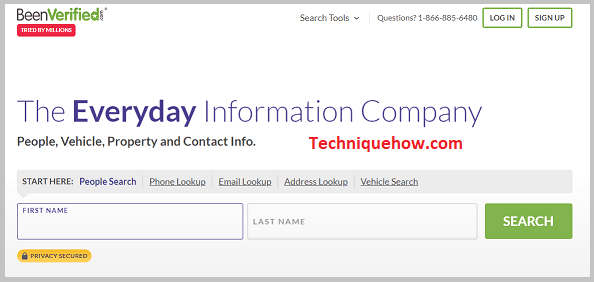
အဆင့် 2- ထို့နောက် 'People Search'၊ 'Phone Lookup'၊ 'Email Lookup' စသည်ဖြင့် သင်အသုံးပြုလိုသည့် အင်္ဂါရပ်များကို ရွေးချယ်ပြီး ၎င်းတို့၏ ညွှန်ကြားချက်များကို လိုက်နာပါ .
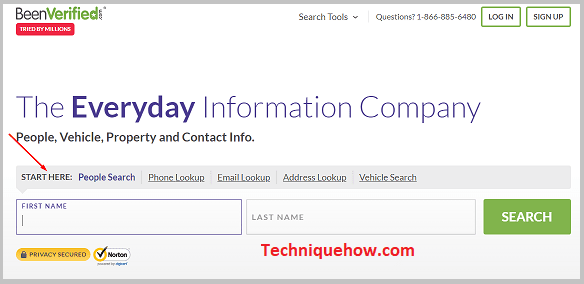
အဆင့် 3- သင်ရွေးချယ်ပါက'လူများရှာဖွေခြင်း'၊ သူ၏အမည်နှင့် နောက်ဆုံးအမည်ကို ထည့်ပါ။ 'ဖုန်းရှာဖွေခြင်း' ကိုရွေးချယ်ပါက၊ ရှာဖွေရေးအကွက်တွင် ဖုန်းနံပါတ်တစ်ခုကို ထည့်သွင်းပြီး ရှာဖွေရန် ခလုတ်ကို နှိပ်ပါ။
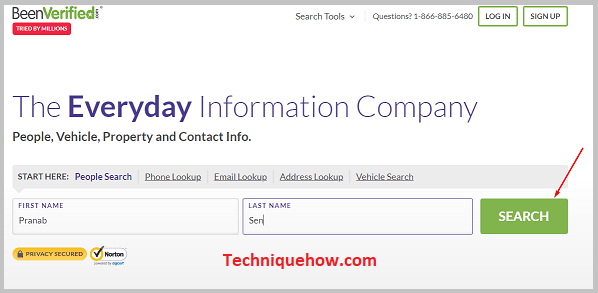
အဆင့် 4- ထို့နောက် ၎င်းသည် သင်ရှာဖွေလိုသည့်အကွက်တွင် သင့်စိတ်ဝင်စားမှုများကို မေးမြန်းမည်ဖြစ်ပြီး၊ ထို့နောက် ဆက်လက်လုပ်ဆောင်ရန် ၎င်းတို့၏ စည်းကမ်းသတ်မှတ်ချက်များပေါ်တွင် အမှတ်ခြစ်ပါ။
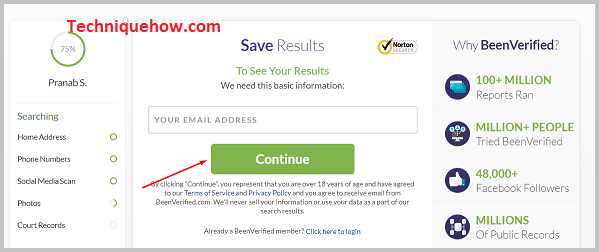
အဆင့် 5- ယခု သင့်အီးမေးလ်လိပ်စာနှင့် အမည်နှင့် နောက်ဆုံးအမည်ကို တောင်းဆိုပါမည်။ ဤအချက်အလက်ကို ထည့်သွင်းပြီး “တင်သွင်းမည်” ကိုနှိပ်ပါ။
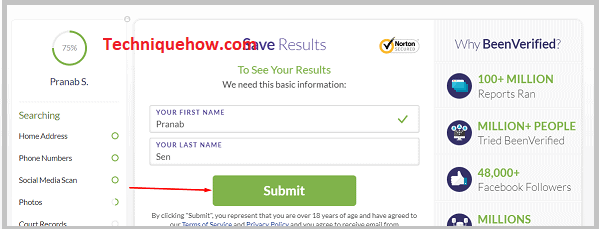
အဆင့် 6- ထို့နောက် ရလဒ်များကိုကြည့်ရှုရန် ငွေပေးချေရပါမည်။ သင်သည် တစ်လလျှင် အစီရင်ခံစာ 100 ကို တစ်လလျှင် $26.89 ဖြင့် အနည်းဆုံး အသုံးပြုနိုင်သော်လည်း သင်သည် 7-ရက်ကြာ အစမ်းသုံးအဖွဲ့ဝင်ခြင်းကို $1 သို့မဟုတ် 7-ရက်ကြာ အစမ်းသုံးအဖွဲ့ဝင်မှုတွင် $5 ဖြင့် pdf ဒေါင်းလုဒ်လုပ်ခြင်းအင်္ဂါရပ်ဖြင့် အသုံးပြုနိုင်သည်။
အဆင့် 7- ညွှန်ကြားချက်များကို လိုက်နာပါ၊ ငွေပေးချေမှုပြီးပါက၊ ထိုသူတွင် Twitter အကောင့်ရှိပါက ၎င်းကို သင်မြင်နိုင်ပါသည်။
2. Spokeo
⭐️ အင်္ဂါရပ်များ-
◘ ၎င်းသည် အလွန်အသုံးပြုရလွယ်ကူသော ကိရိယာတစ်ခုဖြစ်ပြီး အခြေခံရှာဖွေမှုများကို အခမဲ့ပြုလုပ်နိုင်ပြီး အလွန်ကောင်းမွန်ပါသည်။ - ရလဒ်များမြန်ဆန်။
◘ ၎င်းသည် သင့်အား တတ်နိုင်သောစျေးနှုန်းဖြင့် သတင်းအချက်အလက်ရှာဖွေမှုအစီရင်ခံစာများနှင့် အပ်ဒိတ်များကို ပေးလိမ့်မည်။ PDF အစီရင်ခံစာများကိုလည်း သင်ရနိုင်သည်။
◘ သင်သည် 'NAME' ရှာဖွေမှုကို ရွေးချယ်ပါက၊ သင်သည်
◘ ဆက်သွယ်ရန် အချက်အလက်နှင့် လိပ်စာကို ရရှိပါမည်။
◘ အထောက်အထားနှင့် ကိုယ်ရေးကိုယ်တာအသေးစိတ်များကို အတည်ပြုပါ။
◘ ဆိုရှယ်မီဒီယာနှင့် ချိန်းတွေ့သည့်ပရိုဖိုင်များ။
◘ 'EMAIL' နှင့် 'PHONE' ရှာဖွေမှုများအတွက်၊ သင်သည်
◘ ပိုင်ရှင်၏အကြောင်းကို ဖော်ထုတ်နိုင်သည်အထောက်အထားနှင့် တည်နေရာ။
◘ ဆိုရှယ်မီဒီယာပရိုဖိုင်များ။
◘ ချက်ချင်းရလဒ်များအတွက် လျှို့ဝှက်ရှာဖွေပါ။
◘ 'ADDRESS' ရှာဖွေမှုကို သင်ရွေးချယ်ပါက၊ ဤကိစ္စတွင် သင်သည် သင်လုပ်နိုင်သည်
◘ အိမ်ပိုင်ရှင်နှင့် နေထိုင်သူများကို ခွဲခြားသတ်မှတ်ပါ
◘ အဆက်အသွယ်အချက်အလက်နှင့် ပစ္စည်းအသေးစိတ်အချက်အလက်များကို ရှာဖွေပါ
◘ ရပ်ကွက်ဘေးကင်းရေးစာရင်းအင်းများကို ကြည့်ပါ
🔴 လိုက်နာရန် အဆင့်များ-
အဆင့် 1- Google ဘရောက်ဆာကိုဖွင့်ပြီး 'Spokeo' ကိုရှာဖွေပါ။
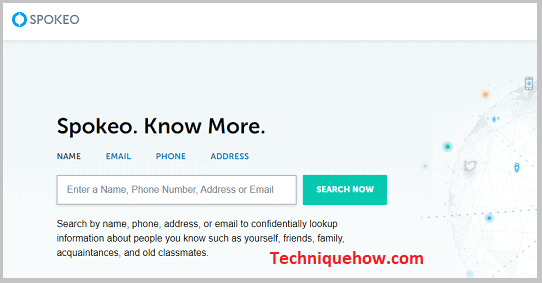
အဆင့် 2- 'NAME နည်းလမ်းကို ရွေးပါ သင်ရှာဖွေလိုသော ', 'EMAIL'၊ 'PHONE' နှင့် 'လိပ်စာ'။
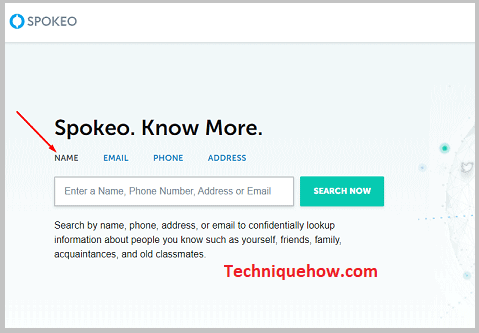
အဆင့် 3- သင် 'NAME' ကိုရွေးချယ်ပါက၊ ထို့နောက် ထိုသူ၏အမည်ကို ထည့်သွင်းပါ။ ပထမနှင့်နောက်ဆုံးအမည်; 'EMAIL' အတွက် အီးမေးလ်လိပ်စာကို ထည့်ပါ။ 'PHONE' အတွက်၊ ဖုန်းနံပါတ်တစ်ခုထည့်ပါ၊ နှင့် 'ADDRESS' ကိုရွေးချယ်ပါက၊ ထို့နောက် လိပ်စာကိုရိုက်ထည့်ကာ စတင်ရှာဖွေရန် 'SEARCH NOW' ခလုတ်ကို နှိပ်ပါ။
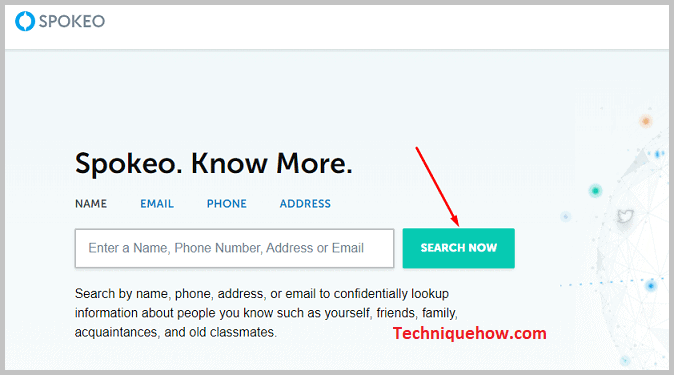
အဆင့် 4- လိပ်စာများ၊ ဆိုရှယ်မီဒီယာပလပ်ဖောင်းများ၊ ဓာတ်ပုံများနှင့် အွန်လိုင်းပရိုဖိုင်များ၊ ဘလော့ဂ်များ၊ ဝဘ်အပ်ဒိတ်များ စသည်တို့ကဲ့သို့ မတူညီသောနယ်ပယ်များတွင် ရလဒ်များကို သင်ရရှိမည်ဖြစ်သည်။
အဆင့် 5- သင်သည် ဆိုရှယ်မီဒီယာရလဒ်များရရှိပါက 'Social Networks' ရွေးစရာကို နှိပ်ပြီး 'ရလဒ်များကို ဖြုတ်ပါ' ကိုနှိပ်ပါ။
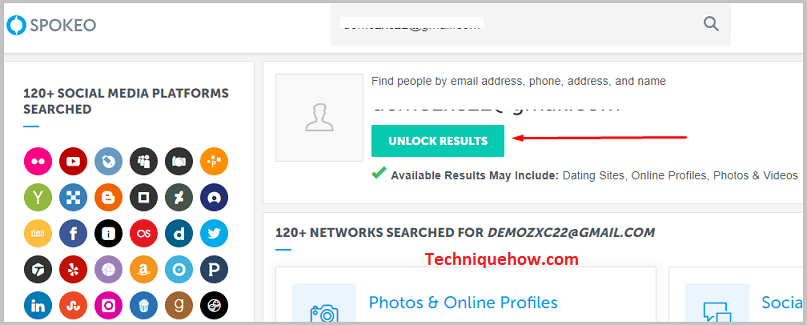
အဆင့် 6- Spokeo ပေါ်ရှိ ပရိုဖိုင်ကို လော့ခ်ဖွင့်ရန်၊ သင်သည် 7 ရက် Spokeo အဖွဲ့ဝင်မှု အစမ်းသုံးစာရင်းသွင်းမှုကို $0.95 ဖြင့် ဝယ်ယူရပါမည်။
အဆင့် 7- 'ဆက်လုပ်ရန်' ကို နှိပ်ပြီး ၎င်းတို့၏ ညွှန်ကြားချက်များကို လိုက်နာကာ ငွေပေးချေမှု လုပ်ငန်းစဉ်ကို အပြီးသတ်ပါ။ ထို့နောက်တွင်၊ ထိုပုဂ္ဂိုလ်၏ Twitter အကောင့်ရှိလျှင် သင်တွေ့နိုင်ပါသည်။